Ako správne blikať smerovač ASUS RT-N12

- 3900
- 135
- Zoltán Maslo
ASUS RT -N12 je moderný bezdrôtový smerovač s mnohými užitočnými funkciami. Má štyri výstupné porty, dve antény pre prenos bezdrôtových informácií, pohodlný panel LED. Možnosti továrňového firmvéru nie vždy vyhovujú používateľom, takže vám povieme, ako vykonať správnu konfiguráciu, aby ste zaistili maximálnu funkčnosť vášho smerovača.

Aktualizujeme továrenský firmvér
Takže ste si kúpili smerovač ASUS RT-N12 a nie ste spokojní s firmvérom, ktorý je v predvolenom nastavení nainštalovaný. Najprv sa môžete pokúsiť aktualizovať existujúci firmvér inštaláciou najnovšej verzie z oficiálnej stránky. Aby ste to dosiahli, musíte vykonať nasledujúce kroky.
- Prejdite na oficiálnu webovú stránku ASUS a zadajte model smerovača do vyhľadávacieho riadku. Stiahnite si najnovšiu verziu firmvéru do svojho počítača.
- Pripojte sa k rozhraniu smerovača a zadajte sekciu vysporiadania. Aby ste to dosiahli, na paneli s adresou prehliadača musíte zadať adresu svojej siete, napríklad 192.168.1.1.
- Dostanete sa do sekcie konfigurácie RUT-N Router. Vyberte „ďalšie nastavenia“, potom „Správa“.
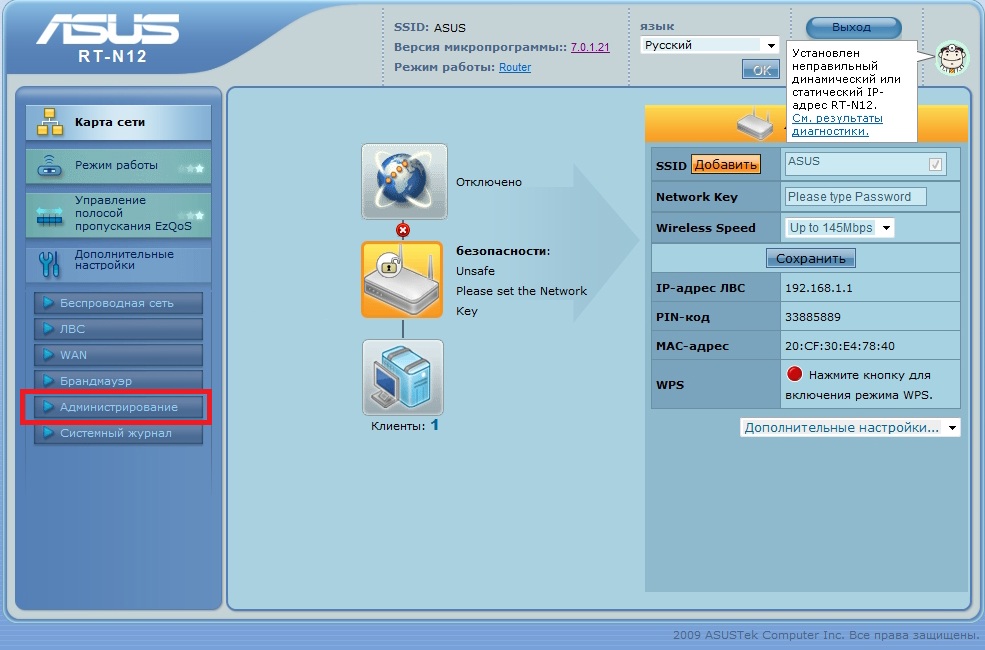
- Teraz musíte nájsť kartu „Aktualizácia“. Na tejto karte nájdete tlačidlá „Review“ a „Send“, ktoré vám umožnia nájsť a nahrať aktualizačný súbor, ktorý ste si stiahli skôr, priamo do smerovača.
- Po vykonaní týchto manipulácií sa začne proces aktualizácie interného softvéru smerovača RT-N. Po dokončení sa zobrazí konfiguračná stránka. Môžete vykonať potrebné zmeny alebo zatvoriť stránku nastavení.
Ak tieto akcie nestačia na získanie potrebnej funkcie, je možné nainštalovať firmvér tretích strán s názvom DD-WRT. Je to alternatívny softvér založený na systéme Linux a je vhodný pre väčšinu bezdrôtových smerovačov.
Nainštalujte nový firmvér DD-WRT
Čo potrebuješ:
- Pôvodný továrenský firmvér ASUS - verzia 3 sa použila pre túto príručku.0.0.4.374.813.
- Nasledujúce súbory týkajúce sa DD-WRT:
DD-WRT.v24-14896_newd-2_k2.6_mini_rt-n12.Trx
DD-WRT.V24-18774_Newd-2_k2.6_mini.Nádoba
- Program obnovy firmvéru ASUS s názvom Obnovenie firmvéru. Dá sa stiahnuť z oficiálnej stránky ASUS.
Teraz začneme priamo do procesu inštalácie.
- Pripojte smerovač k počítaču cez port LAN, označený číslom 1. Je dôležité použiť port 1, nie 4.
- Pripojte sa k nastaveniam smerovača cez cieľovú čiaru prehliadača. Odporúčame používať Internet Explorer na tieto účely, ktoré sú predvolene nainštalované v systéme Windows.
- Teraz by sa firmvér mal načítať tak, ako je to opísané v odseku 3 predchádzajúcej časti tohto článku. Musíte nahrať súbor DD-WRT s príponou .TRX, prvý z navrhovaného zoznamu.

- Po kliknutí na tlačidlo „Odoslať“ musíte počkať na načítanie. Počas procesu inštalácie sa router niekoľkokrát reštartuje. Na obrazovke uvidíte rozsah inštalačného procesu.
- Teraz musíte nainštalovať program obnovy firmvéru, ktorý ste si stiahli z oficiálnej webovej stránky ASUS. Je nainštalovaný štandardným spôsobom v počítači. Na konci inštalácie spustite tento program.
- Program musí označiť inštalačné miesto softvéru DD-WRT. Ale neponáhľajte sa kliknúť na tlačidlo „Odoslať“. Najprv musíte preťažiť smerovač, pretože tieto manipulácie sa vykonávajú na novo zahrnutom zariadení.
- Kliknite na tlačidlo vypnutia na smerovači alebo ho vypnite zo siete.
- Opäť zapnite smerovač a počkajte, kým indikátor začlenenia začne pomaly blikať. Možno to bude vyžadovať ďalší reštart pomocou špeciálneho tlačidla na smerovači.
- Teraz môžete kliknúť na tlačidlo „Odoslať“ v programe obnovy firmvéru. Stell tvoja trpezlivosť. Musíte počkať, kým sa program pripojí k smerovaču a načítava sa firmvéru. Potom bude inštalácia softvéru nejaký čas trvať čas.
- Na konci procesu sa smerovač reštartuje nezávisle. Vo väčšine prípadov to znamená, že všetko šlo úspešne. Počkajte na konečné zaťaženie a skúste kontaktovať smerovač obvyklým spôsobom cez riadok adresy.
- Mali by ste sa objaviť pred rozhraním DD-WRT. Gratulujeme, nainštalovaný nový firmvér! Teraz to musíte nakonfigurovať.
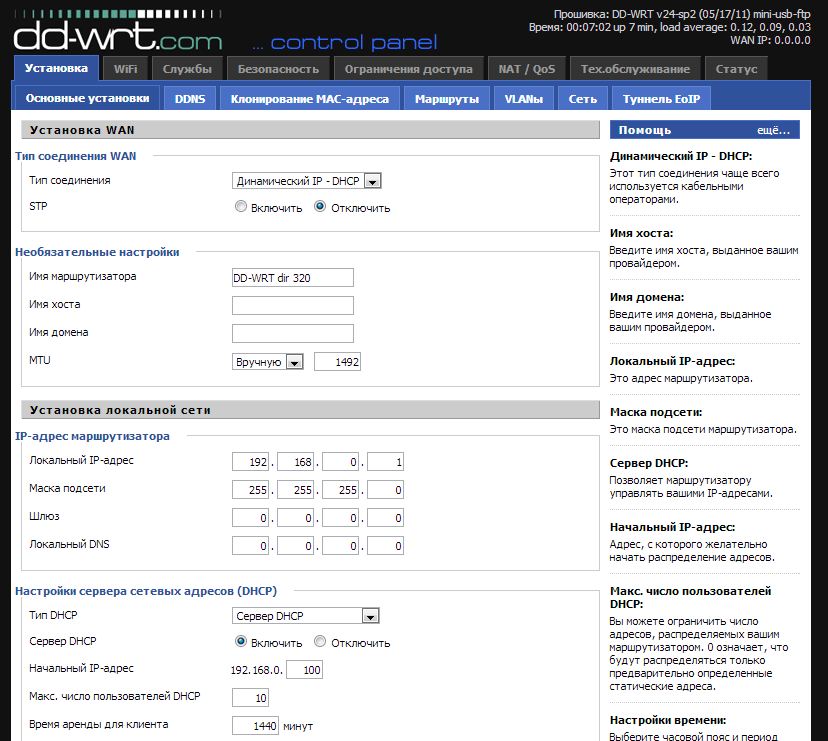
Zriadili sme nový firmvér
Faktom je, že po inštalácii sa porty DD-WRT zmiešajú. Ak sa pozriete na zadnú časť smerovača RT-N12, uvidíte 4 porty LAN a jeden WAN (niekedy je označený ako internetový port). Po inštalácii nového softvéru DD-WRT je port WAN predpísaný ako LAN a LAN 4 ako WAN. Prečo sa to deje? Faktom je, že firmvér DD-WRT je navrhnutý pre mnoho smerovačov a ASUSRT-N12 je iba jedným z nich. Preto na niektorých modeloch existuje taký zmätok. Ale vylúčime ho nasledujúcimi akciami.
- Počítač musí byť pripojený k smerovači cez konektor LAN
- Otvorte príkazový riadok (na tento účel môžete vytočiť príkaz CMD na vyhľadávací panel Windows).
- Napíšte telnet168.1.1 (alebo vaša druhá adresa). Musíme sa pripojiť k smerovaču RT-N12 cez telnet.
- Zadajte heslo a prihlásenie DD-WRT. V predvolenom nastavení je na vchode nainštalovaný prihlásenie -root a heslo -admin.
- Dostanete sa do rozhrania DD-WRT. Tu môžete preinštalovať porty. Ak to chcete urobiť, musíte vytočiť nasledujúce príkazy:
NVRAMSET VLAN0PORTS = "0 1 2 3 5*"
NVRAMSET VLAN1PORTS = "4 5"
NvramCommit
Reštartovať
Po zavedení každého riadku je potrebné kliknúť na Enter.
- Zariadenie sa reštartuje s novými nastaveniami. Teraz môžete použiť port WAN na zamýšľaný účel, ako aj na zvyšok portov.
Prajeme vám úspešnú prácu s novým firmvérom vášho smerovača RT-N12!
- « Eliminácia porúch HP LaserJet Pro 400 MFP M425DN
- Princíp prevádzky modulu pre správu smerovača prostredníctvom cloudovej služby »

